Ha valaha találkozott a Symantec víruskeresőjével és dolgozott vele, akkor tudja, hogy ez a termék káros víruskereső. Amikor megpróbálja eltávolítani ezt az alkalmazást, meg kell adnia a regisztráció során megadott jelszót. Vegyük fontolóra ezt a helyzetet: Ön annak a személynek érkezik, aki arra kérte Önt, hogy távolítsa el a terméket, vagy ha rendszergazdaként alkalmazzák, és itt van egy ilyen probléma. Kiderült, hogy a Kaspersky Anti-Virus segít megszabadulni a tépett hajtól a fejedtől.
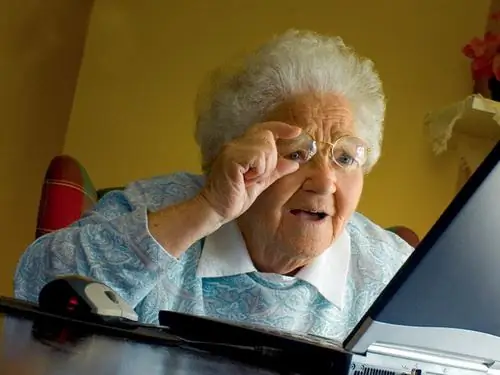
Szükséges
Kaspersky Internet Security szoftver, Regedit rendszerleíró szerkesztő
Utasítás
1. lépés
A kaspersky.ru hivatalos weboldalról letölthető víruskereső komplexum segítségével víruskereső programunk könnyen eltávolítható. El kell indítania a Kaspersky Internet Security telepítését, amikor az indítási objektumok és a RAM első vizsgálata megjeleníti a "Nem kívánt szoftverek" listát Régi víruskeresőnk szerepel majd ezen a listán. A Kaspersky Lab terméke jelszó megadása nélkül is eltávolítja a felesleges víruskeresőt. Ezután eltávolíthatja a víruskeresőt, ha harmadik féltől származó víruskeresőt szeretne telepíteni.
2. lépés
Az antivírus eltávolításának bonyolultabb receptje a rendszerleíró kulcsok szerkesztése. Használjon szokásos rendszerleíró szerkesztőt. A futtatásához kattintson a Start menüre, majd a Futtatás parancsra, írja be a Regedit parancsot, majd kattintson az OK gombra.
3. lépés
A megnyíló ablakban lépjen a következő elérési útra: HKEY_LOCAL_MACHINESOFTWAREINTELLANDeskVirusProtect6CurrentVersionAdministrator OnlySecurity. Kattintson duplán a useVPuninstallpassword kulcsra, módosítsa annak értékét 1-ről 0-ra. Kattintson az OK gombra, és zárja be a rendszerleíróadatbázis-szerkesztőt. Próbálja meg újra eltávolítani a víruskereső programot, ha nem sikerül, indítsa újra a számítógépet.






